
複数のGoogleアカウントをビジネス用/プライベート用などといった形で、使い分けている人に向けて、今回はGoogleアカウントの追加・変更、そして削除方法などを紹介していきます。基本をおさらいして、複数のGoogleアカウントを使いこなしましょう。
Googleアカウントを複数持つメリットは?

例えば、ビシネス用のGoogleアカウントでは本名で登録し、YouTubeやGoogleマップにコメントを残すためなどに用いるプライベートアカウントでは、実名以外で登録するなど、アカウントを使い分けることによって、Googleのサービスをより安全に使えます。また、Gmailも公私で使い分けられれば、重要なメールがメルマガなどと混在する危険性も薄まります。
【参照】使い分けのメリットは?Gmailのアカウントを複数作成する方法
1つのデバイスに複数のアカウントを! Googleアカウントの追加方法
まずは、PCやスマホに複数のGoogleアカウントを追加する方法を見ていきましょう。
Googleアカウントを追加する前に! アカウントを作成しよう
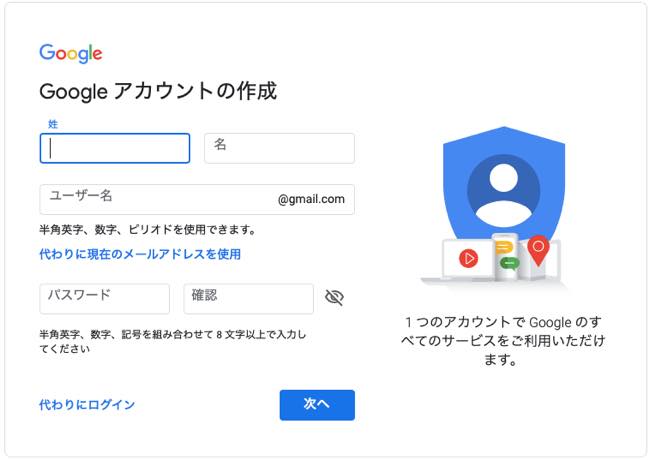
以下のリンクから、Googleアカウントを作成しましょう。姓名はあとからでも変更できますが、ユーザ名(Gmailアドレス)は基本的に変更できないため、慎重に決定してください。
【参照】Googleアカウントの作成
Googleアカウントの追加方法【PC編】
アカウントを作成したら、次はデバイスにアカウントを追加しましょう。
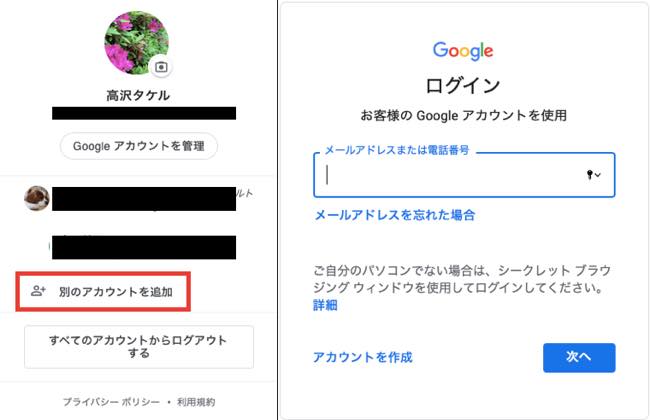
1:ブラウザからGoogleを開きます。
2:画面右上のプロフィールアイコンをクリックします。
3:「別のアカウントを追加」をクリックします。
4:ログイン情報を入力してアカウントを追加してください。
Googleアカウントの追加方法【iPhone編】
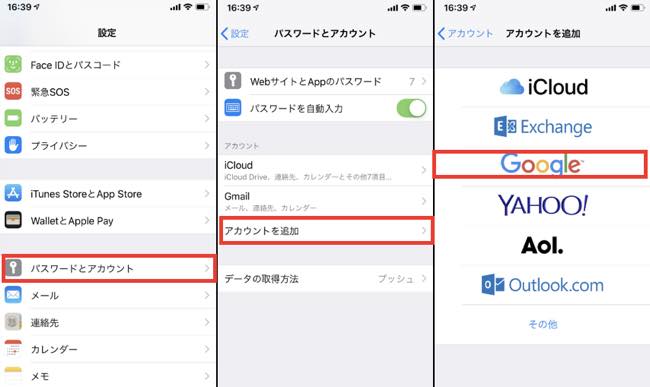
1:「設定」アプリを開きます。
2:「パスワードとアカウント」を開きます。
3:「アカウントを追加」を選択します。
4:「Google」をタップします。
5:ログイン情報を入力して、Googleアカウントを追加しましょう。
Googleアカウントの追加方法【Androidスマホ編】
Androidスマホの場合、機種によって下の説明図と手順の文言や表示が異なる可能性があるため、ご留意ください。
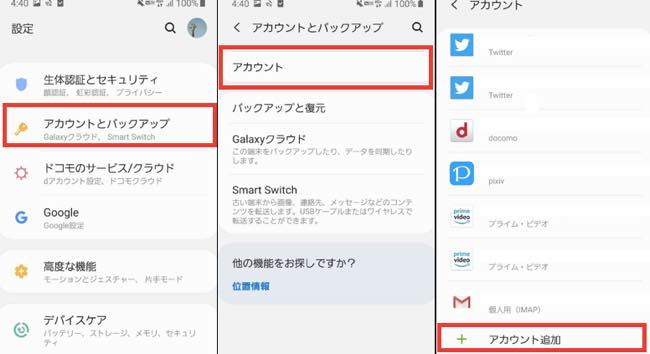
1:「設定」アプリを開きます。
2:「アカウントとバックアップ」を選びます。
3:「アカウント」を選択します。
4:画面を下にスクロールしていき「アカウント追加」をタップします。
5:「Google」を選択します。
6:ログイン情報を入力してアカウントを追加します。
Googleアカウントがデバイスに追加できない時は!
Wi-Fiなど通信の接続が不安定だと、デバイスにGoogleアカウントが追加できないことがあります。1度デバイスを再起動してみたり、通信状況が安定している場所に移動してみてください。また、入力したログイン情報(パスワードなど)が間違っていても、追加できない可能性があります。
アカウントを変更したい! Googleアカウントの変更の仕方は?
アカウントを追加方法がわかったところで、続いてはアカウントの変更方法を見ていきましょう。
Googleアカウントの変更方法【PC編】
まずはPCにおけるGoogleアカウントの変更方法を見ていきましょう。説明するブラウザはSafariですが、ブラウザによって操作方法に違いはないので、ChromeやIEを利用している人も参考にしてください。
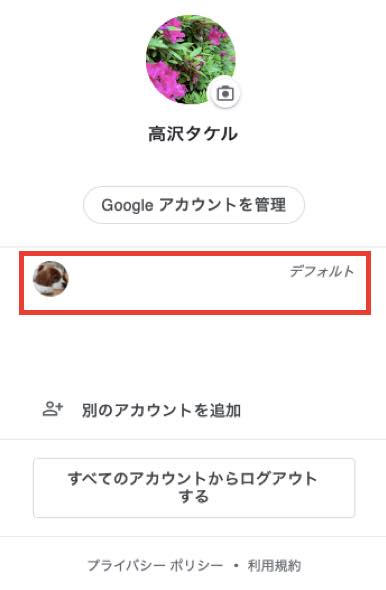
1:ブラウザからGoogleを開きます。
2:画面右上のプロフィールアイコンをクリックします。
3:追加済みで変更したいGoogleアカウントをクリックします。
これでGoogleアカウントを変更できます。ほかのGoogleのサービス(GmailやGoogleドライブ)においても、同様に画面右上のプロフィールアイコンから、アカウントを変更できます。
Googleアカウントの変更方法【iPhone編】
1:Safariなどのブラウザアプリを開きます。
2:Googleを開きます。
3:画面右上のプロフィールアイコンをタップします。
4:変更したいGoogleアカウントをタップします。
なお、アカウント変更時にログイン情報が求められる可能性もあります。
Googleアカウントの変更方法【Androidスマホ】
1:ChromeなどのブラウザアプリからGoogleを開いてください。
2:画面右上に表示されているプロフィール写真をタップしてください。
3:変更したいGoogleアカウントを選択します。
Googleアカウントのプロフィール写真変更方法
アカウントの変更時にクリックするプロフィール写真(アイコン)の変更方法は以下のとおりです。
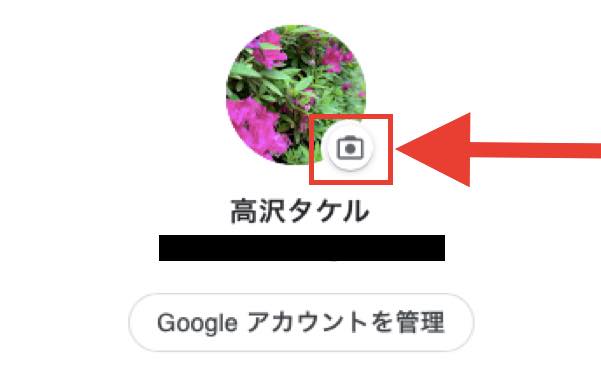
1:Googleアカウントにログインした状態でGoogleを開きます。
2:画面右上のプロフィールアイコンをクリックします。
3:カメラのマークをクリックして、プロフィール写真を変更してください。
Googleアカウントの名前を変更する方法
Googleアカウントにログインした状態で「個人情報」にアクセス。「名前」をクリックし、登録名の変更を行ってください。
Googleアカウントを削除する方法
すでに使わなくなったGoogleアカウントは消去して、悪用されるリスクを減らすという選択肢もあります。そこで、最後に紹介するのは、Googleアカウントの削除方法です。
Googleアカウントを削除する方法【PC/iPhone/Android】
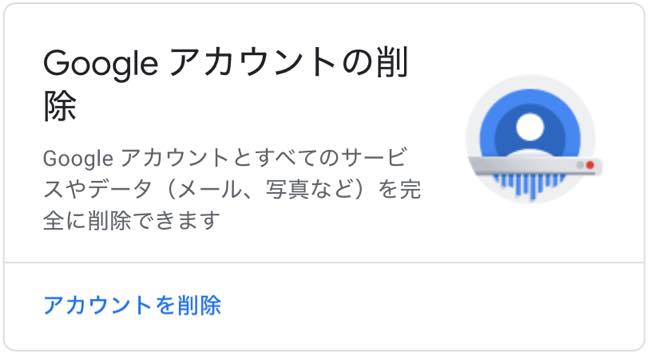
Googleアカウントを削除する手順は以下のとおりです。
1:ブラウザを開き、削除したいGoogleアカウントにログインします。
2:「サービスやアカウントの削除」にアクセスします。
3:「アカウントの削除」を選びます。
4:ログイン情報を入力します。
間違って消してしまった! 削除したGoogleアカウントは復元できる?

削除してしまったGoogleアカウントも、削除から20日以内であれば復元できる可能性があります。20日以上経過している場合は、復元できる可能性がかなり低くなりますが、ダメもとで試してみましょう。
【参照】Google アカウント復元
※データは2019年11月中旬時点での編集部調べ。
※情報は万全を期していますが、その内容の完全性・正確性を保証するものではありません。
※サービスのご利用はあくまで自己責任にてお願いします。
文/高沢タケル















 DIME MAGAZINE
DIME MAGAZINE













